Modifica dell'indirizzo ip dello scanner, Impostazione della contabilità lavori – TA Triumph-Adler DCC 2520 Manuale d'uso
Pagina 241
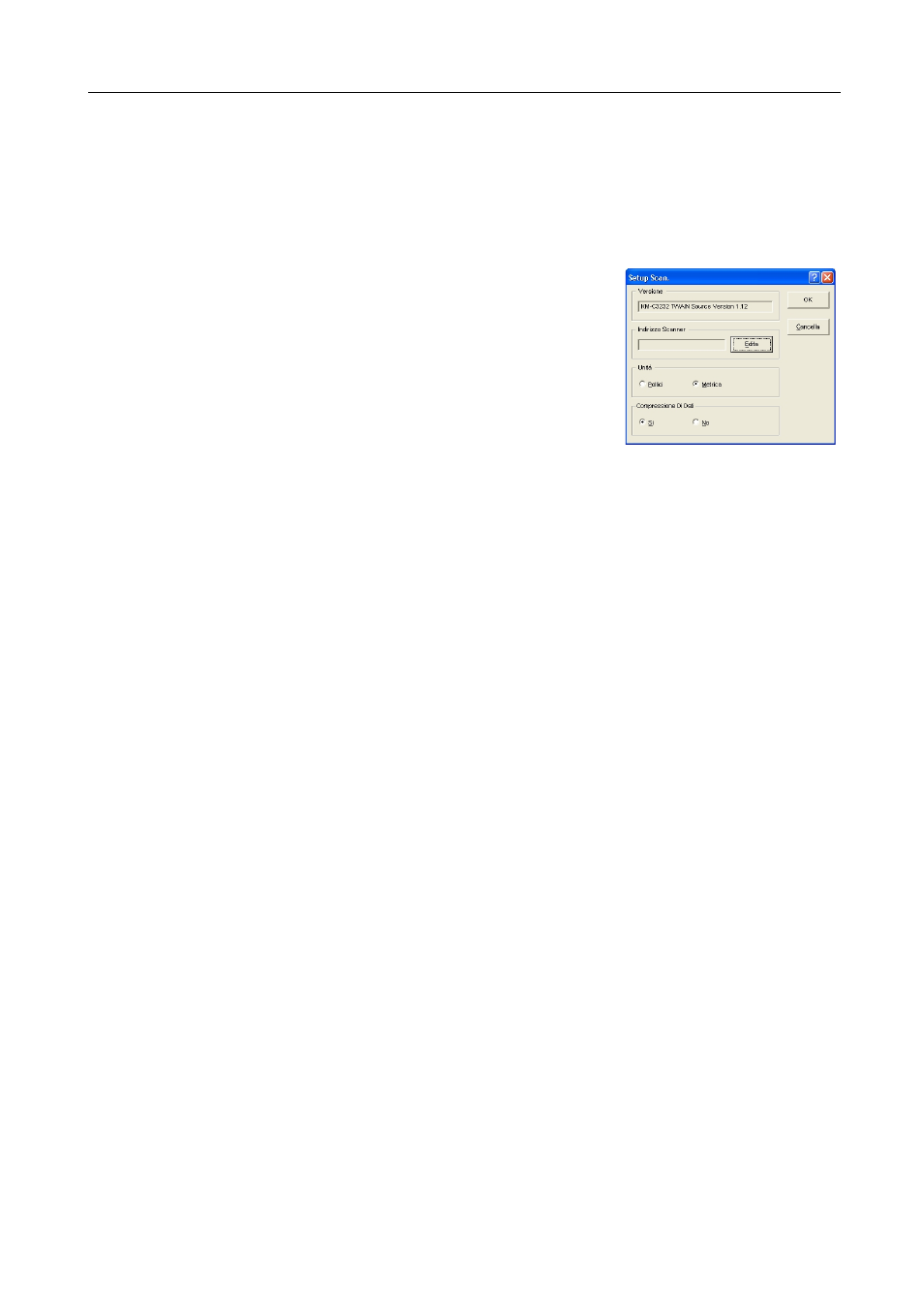
Utilità scanner incluse
6-47
Modifica dell'indirizzo IP dello scanner
Se l'indirizzo IP dello scanner è cambiato dall'installazione di TWAIN Source, impostare il nuovo
indirizzo da utilizzare per collegarsi allo scanner. Procedere come descritto di seguito per eseguire
l'operazione.
1
Fare clic sul pulsante Scan. Setup (Setup Scan.) nella finestra di dialogo principale di TWAIN
Source. Viene visualizzata la finestra di dialogo Scanner Setup (Impostazione dello scanner).
2
L'indirizzo attualmente configurato è riportato nel campo
Scanner Address (Indirizzo Scanner). Fare clic sul pulsante
Edit (Edita) per cambiare l'indirizzo. Viene visualizzata la
finestra di dialogo Address Setting (Settaggio Indirizzi).
3
Immettere il nuovo indirizzo IP.
4
Fare clic sul pulsante OK. Viene visualizzata nuovamente la finestra di dialogo Scanner Setup
(Impostazione dello scanner).
5
Fare clic sul pulsante OK. L'indirizzo IP dello scanner viene aggiornato.
Impostazione della Contabilità lavori
Se la Contabilità lavori è stata abilitata nel dispositivo, è necessario specificare il codice lavoro dal
dispositivo. Quando la Contabilità lavori è abilitata, lo scanner verifica il codice lavoro inviato dal
computer. Di conseguenza, il codice di contabilità deve essere configurato sul computer in
TWAIN Source.
Metodo di registrazione
1
Fare clic sul pulsante Scan. Setup (Setup Scan.) nella finestra di dialogo principale di TWAIN
Source. Viene visualizzata la finestra di dialogo Scanner Setup (Impostazione dello scanner).
2
Fare clic sul pulsante Edit (Edita). Viene visualizzata la finestra di dialogo Address Setting
(Settaggio Indirizzi).
3
Fare clic sulla casella di controllo Use Management Code (In uso Codice Gestione) per
selezionarla e attivare l'uso del codice di gestione.
4
Per utilizzare sempre lo stesso codice, inserire il codice (di 8 cifre al massimo) nel campo
Code (Codice).
5
Inserire il codice digitato nel campo Code (Codice) anche nel campo Confirm Code
(Conf. codice) per la verifica.
6
Fare clic sul pulsante OK.
7
Se non si inserisce un codice lavoro, durante la connessione viene visualizzato lo schermo che
richiede l'inserimento del codice. Inserire il codice da usare in questo schermo.